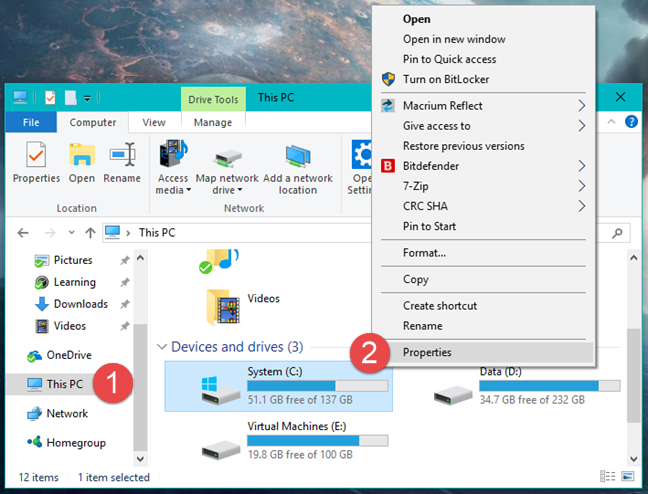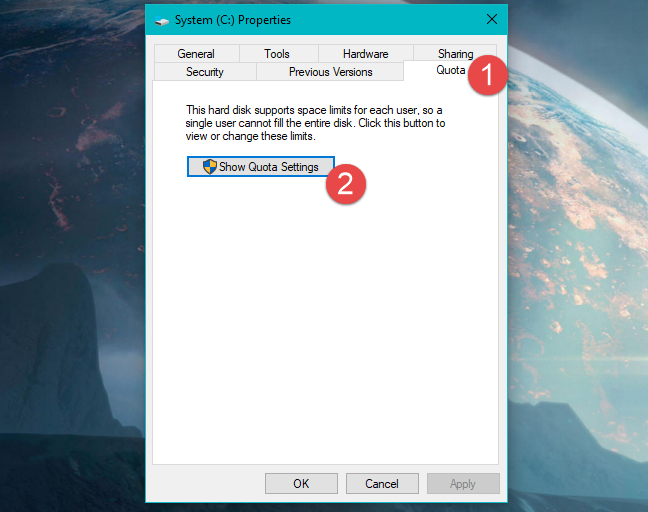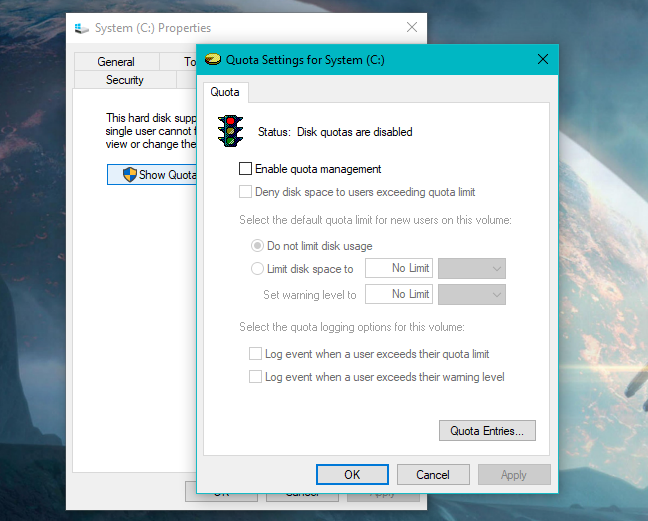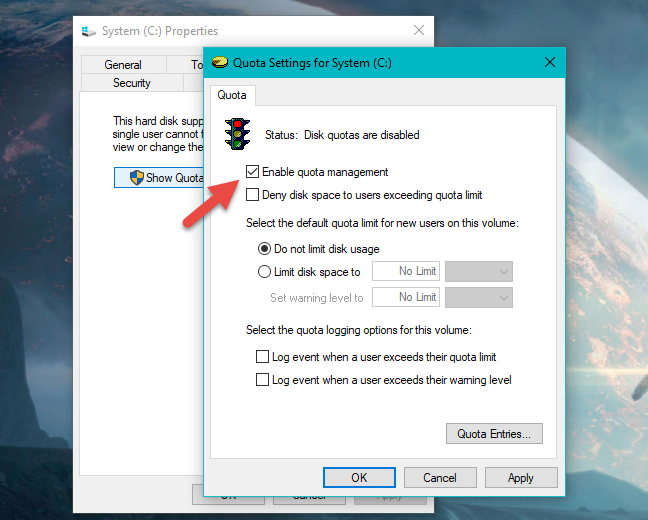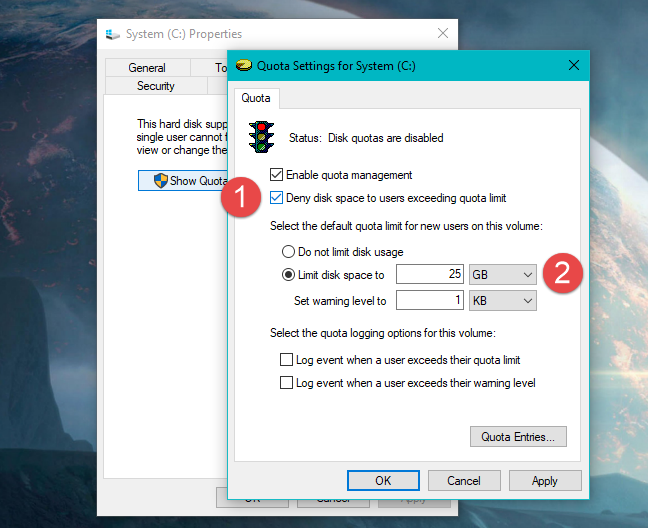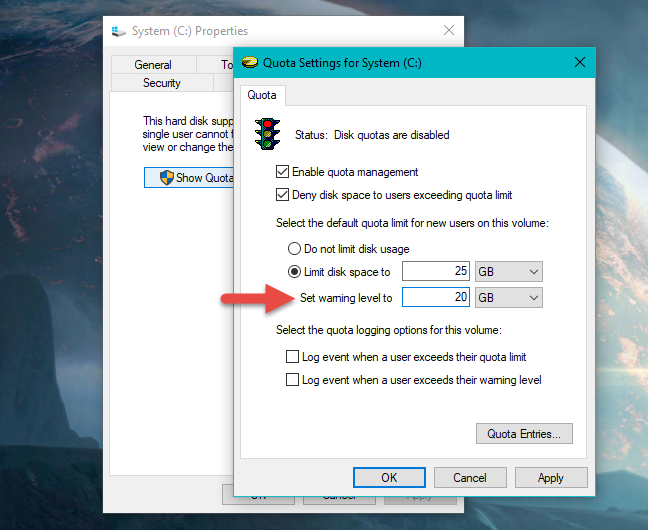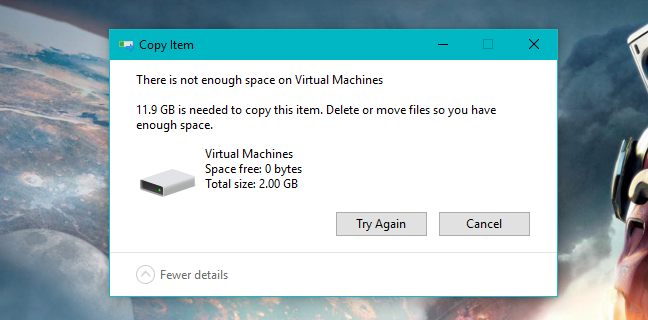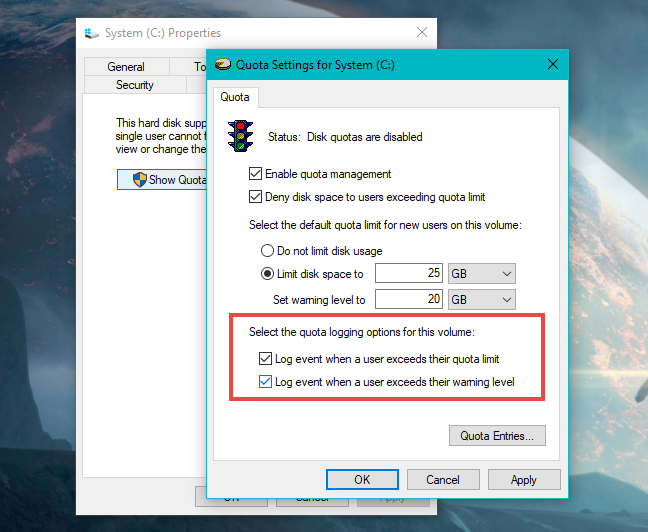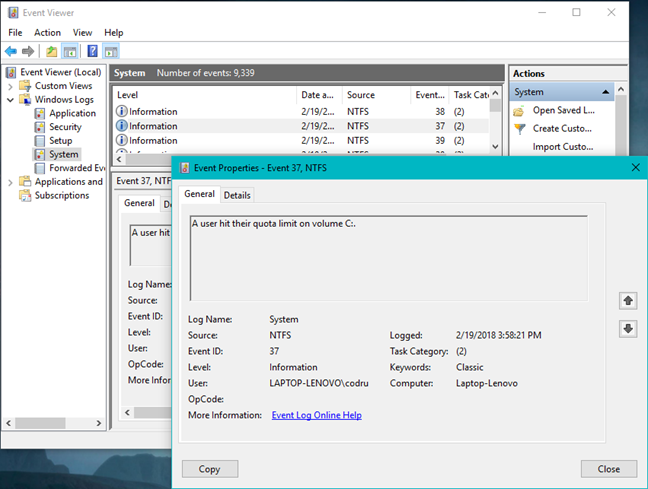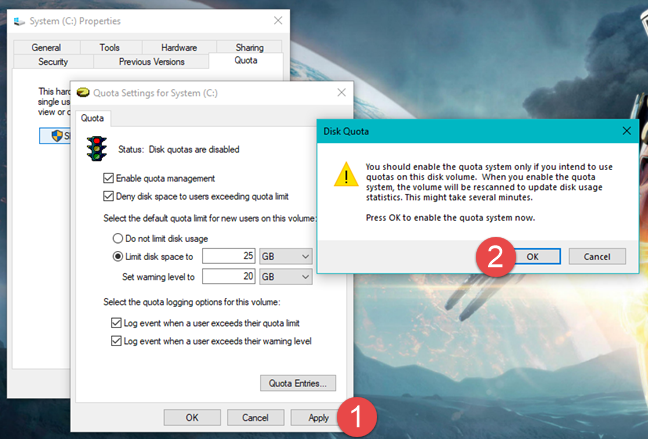Si no es la única persona que usa su computadora, es posible que desee limitar la cantidad de espacio de almacenamiento que cada usuario puede usar. Si lo hace, se asegura de que el espacio de almacenamiento en una unidad o partición específica nunca se llene con una sola cuenta de usuario. Todo el mundo tiene su espacio personal que llenar y nadie puede traspasar sus límites. En Windows, esto se llama cuotas de disco y, en este tutorial, le mostramos cómo usar las cuotas para limitar el espacio de cada usuario:
Contenido
- ¿Qué son las cuotas de disco en Windows?
- Paso 1. Active la gestión de cuotas de disco
- Paso 2. Use cuotas de disco para limitar el espacio de almacenamiento de cada usuario
- Paso 3. Registre eventos de cuota de disco cuando los usuarios excedan sus límites de cuota o niveles de advertencia
- Paso 4. Aplicar la configuración de cuota de disco
- Conclusión
NOTA: Esta guía se aplica a Windows 10, Windows 7 y Windows 8.1. Los procesos descritos en este artículo son los mismos en las tres versiones de Windows. Para facilitar la creación de esta guía, usamos capturas de pantalla tomadas en Windows 10.
¿Qué son las cuotas de disco en Windows?
Las cuotas de disco son un medio para controlar el espacio de almacenamiento disponible para los usuarios de Windows. Un administrador puede imponer límites en las cuotas de disco para que ninguna cuenta de usuario pueda superarlos. Esto significa que, siempre que un usuario exceda su cuota de disco, ya no podrá agregar nuevos datos al disco. Además, el administrador también puede establecer niveles de advertencia, para que los usuarios sepan de antemano cuándo se están acercando a su límite de cuota.
También hay algunas otras cosas que debes saber:
- En Windows, las cuotas de disco se pueden configurar en unidades o particiones formateadas con el sistema de archivos NTFS . No puede usarlos en un volumen formateado con FAT32 o exFAT porque estos sistemas de archivos no ofrecen soporte para esta función.
- Puede establecer cuotas de disco y hacer cumplir los límites de cuota solo si tiene una cuenta de Windows que tenga privilegios administrativos. Los usuarios estándar no pueden establecer cuotas de disco.
- Puede establecer cuotas de disco para discos o particiones, pero no puede establecer cuotas de disco en carpetas.
- Si tiene varias unidades o particiones en su computadora con Windows, debe establecer límites de cuota de disco para cada una, individualmente. No puede establecer cuotas de disco para varios discos o particiones simultáneamente.
Ahora veamos cómo usar cuotas de disco para limitar el espacio de almacenamiento de cada cuenta de usuario:
Paso 1. Active la gestión de cuotas de disco
Comience abriendo el Explorador de archivos (en Windows 10 u 8.1) o el Explorador de Windows (en Windows 7). Luego, vaya a Esta PC (en Windows 10 u 8.1) o Computadora (en Windows 7) y haga clic o toque el disco para el que desea establecer límites de cuota. Haga clic con el botón derecho o toque y mantenga presionado el disco y luego seleccione Propiedades .
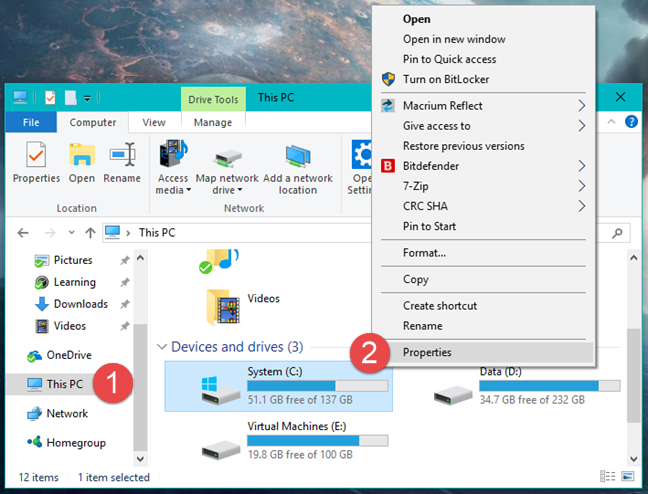
Windows, cuota de disco, almacenamiento
En las Propiedades de la unidad , vaya a la pestaña Cuota y haga clic o toque el botón "Mostrar configuración de cuota" .
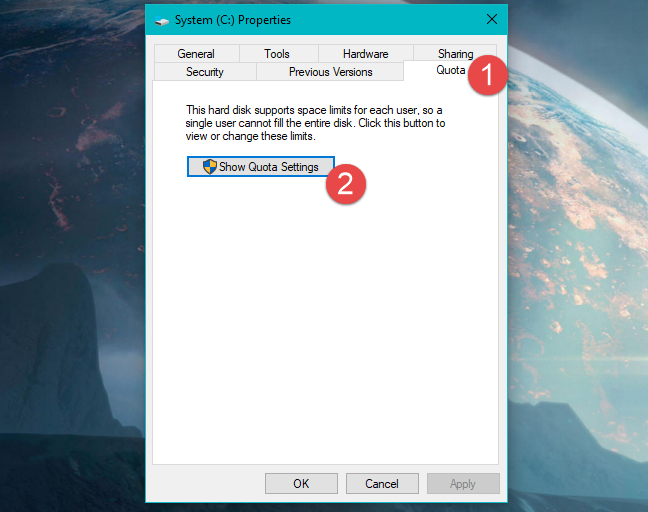
Windows, cuota de disco, almacenamiento
En la ventana "Configuración de cuotas" , puede realizar las configuraciones necesarias para hacer cumplir los límites de cuotas para cada cuenta de usuario desde su computadora con Windows. Esto es lo que parece:
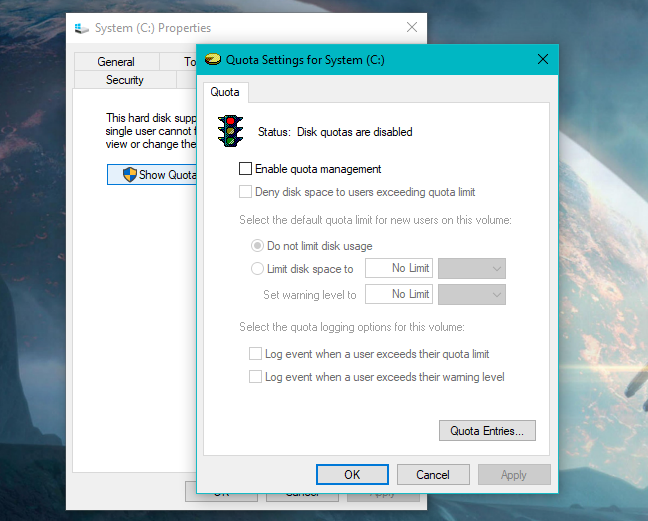
Windows, cuota de disco, almacenamiento
En primer lugar, debe "Habilitar la gestión de cuotas". Esta es la configuración que activa las cuotas de disco en el disco seleccionado. Todas las demás opciones en esta ventana están atenuadas, pero una vez que habilite la administración de cuotas , todas las demás configuraciones deberían activarse.
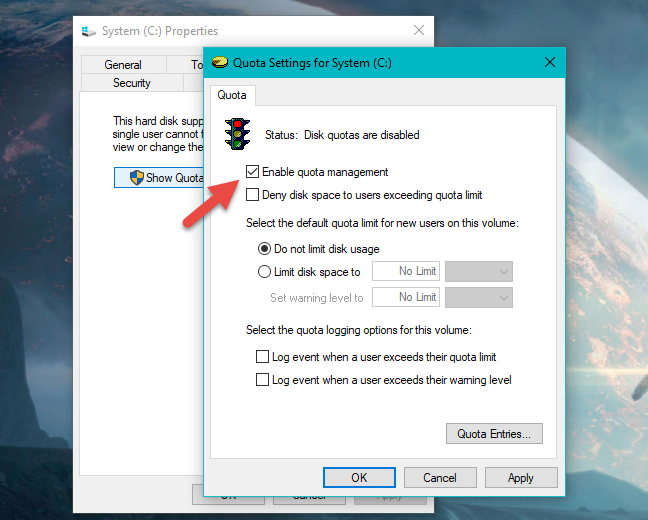
Windows, cuota de disco, almacenamiento
Paso 2. Use cuotas de disco para limitar el espacio de almacenamiento de cada usuario
Ahora puede continuar y hacer cumplir los límites de cuota: marque la opción que dice "Denegar espacio en disco a los usuarios que excedan el límite de cuota", seleccione "Limitar espacio en disco a" e ingrese el límite de cuota.
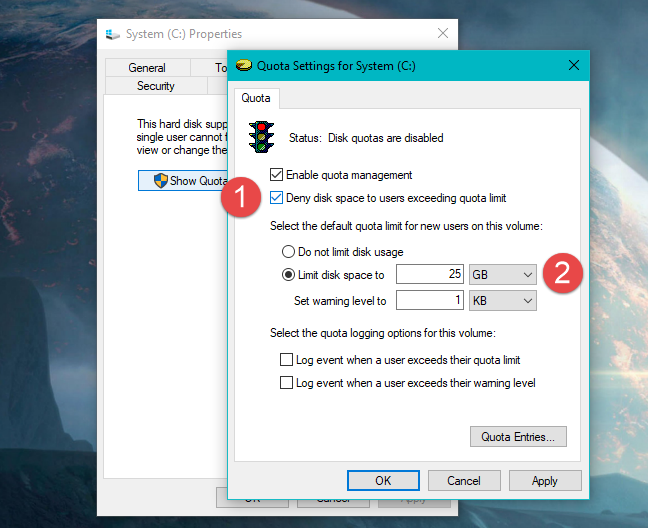
Windows, cuota de disco, almacenamiento
Si desea que el sistema operativo registre un evento cuando un usuario esté cerca de su límite de espacio en disco, configure también el nivel de advertencia.
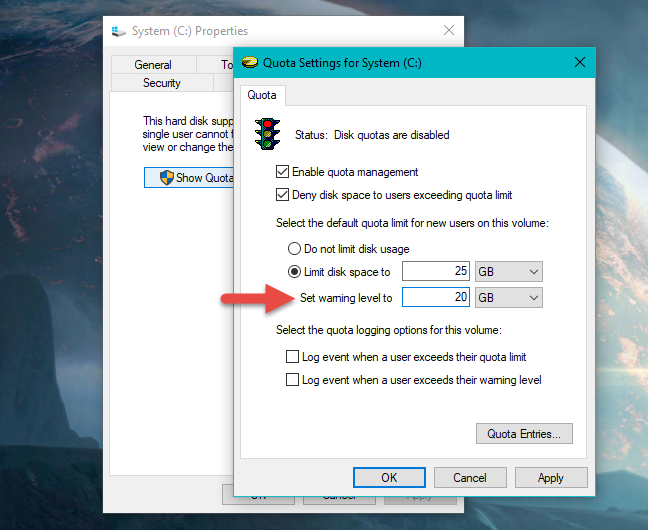
Windows, cuota de disco, almacenamiento
Si se pregunta qué sucede si un usuario alcanza su límite de cuota de disco, sepa que cada vez que un usuario llena su cuota de disco con archivos, suceden dos cosas:
- El usuario recibe un mensaje de "espacio insuficiente" y
- El usuario no puede agregar nuevos datos en esa unidad.
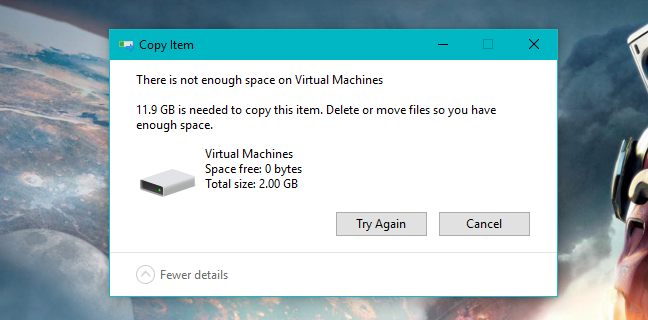
Windows, cuota de disco, almacenamiento
Sin embargo, el usuario puede limpiar parte de su espacio de disco asignado haciendo cosas como:
- vaciar la papelera de reciclaje ,
- borrando los archivos que él o ella no necesita,
- desinstalar algunos programas y aplicaciones.
Paso 3. Registre eventos de cuota de disco cuando los usuarios excedan sus límites de cuota o niveles de advertencia
Si también desea que el sistema operativo registre los eventos de cuota de disco en su computadora, puede habilitar las opciones de registro de cuota. En la ventana "Configuración de cuota" de la unidad, marque una o ambas de las siguientes opciones:
- "Evento de registro cuando un usuario supera su límite de cuota".
- "Evento de registro cuando un usuario supera su nivel de advertencia".
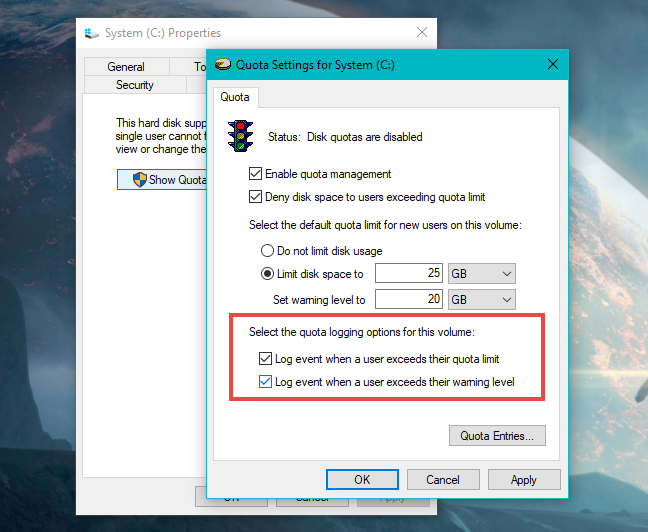
Windows, cuota de disco, almacenamiento
Luego, cada vez que ocurre un evento, el sistema operativo lo registra y se puede ver en el Visor de eventos , en la categoría Sistema de los Registros de Windows .
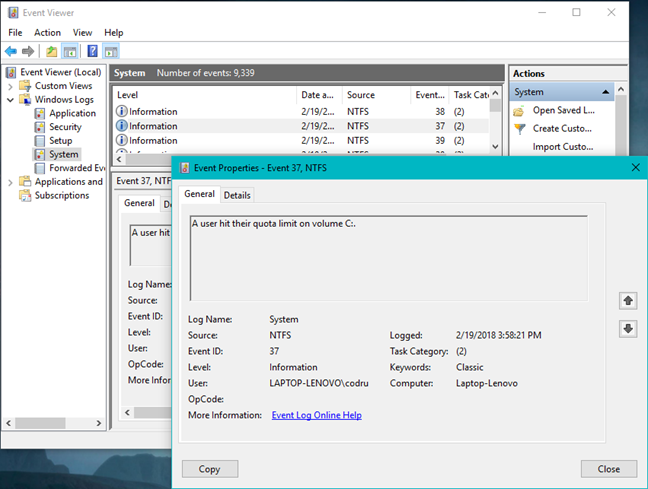
Windows, cuota de disco, almacenamiento
Paso 4. Aplicar la configuración de cuota de disco
Para habilitar todas las configuraciones que ha realizado hasta ahora, haga clic o toque Aplicar . Windows debería pedirle que confirme nuevamente que desea habilitar las cuotas de disco. Presiona OK, y listo.
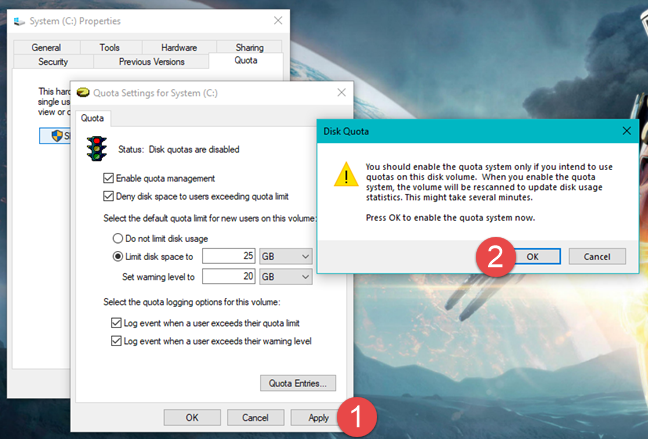
Windows, cuota de disco, almacenamiento
NOTA: Es posible que haya notado que nos saltamos la explicación del botón "Entradas de cuota" . Este es el punto de entrada a algunas configuraciones avanzadas de cuotas, como establecer cuotas de disco específicas para usuarios específicos, administrar archivos propiedad de usuarios, etc. Estas son configuraciones que no suelen usar los usuarios domésticos, sino los administradores del sistema en las redes empresariales.
Conclusión
Habilitar la administración de cuotas y hacer cumplir los límites de cuotas para los usuarios puede ser útil si más de una persona usa la computadora en cuestión. El proceso es simple y no requiere conocimientos avanzados. ¿Cree que las cuotas de disco son útiles incluso en una computadora doméstica o solo en entornos de oficina? Cuéntanos lo que piensas en la sección de comentarios a continuación.